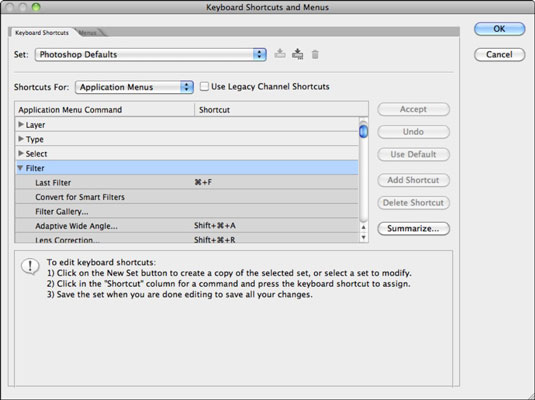Adobe paceļ pielāgošanas klubu vēl vienā līmenī, pievienojot iespēju pielāgot izvēlnes programmā Photoshop CS6. Jūs varat izvēlēties izkrāsot izvēlētos izvēlnes vienumus vai paslēpt izvēlnes vienumus pavisam.
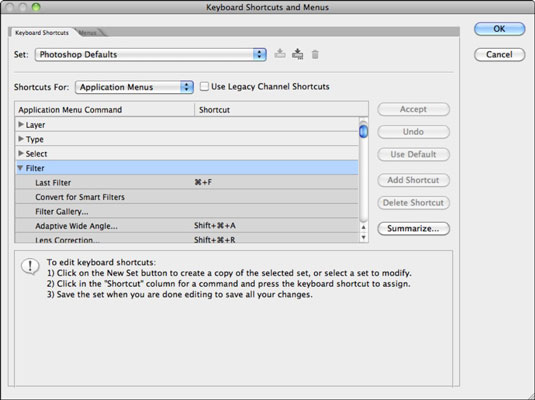
Lai Photoshop izvēlnes izveidotu par savām vajadzībām, veiciet šīs darbības:
Izvēlieties Rediģēt → Izvēlnes.
Varat arī izvēlēties Logs → Darbvieta → Tastatūras īsceļi un izvēlnes.
Tiek parādīts dialoglodziņš Tastatūras īsceļi un izvēlnes.
Noklikšķiniet uz cilnes Izvēlnes un augšpusē esošajā nolaižamajā izvēlnē Iestatīt (uznirstošajā izvēlnē Mac datorā) atlasiet Photoshop noklusējuma iestatījumu kopu vai citu sākotnējo iestatījumu.
Vai arī, lai izveidotu jaunu izvēlni, noklikšķiniet uz pogas Jauns komplekts (disks ar lejupvērstas bultiņas ikonu).
Noklikšķinot uz Jauna kopa, tiek izveidota atlasītās kopas kopija, ko pēc tam rediģēt un pielāgot. Ja atlasāt jaunu kopu, piešķiriet tai nosaukumu (atstājot to ar paplašinājumu .mnu) un saglabājiet to mapē Izvēlnes pielāgošana.
Nolaižamajā izvēlnē Menu For (uznirstošā izvēlne Mac datorā) atlasiet Programmu izvēlnes vai Paneļu izvēlnes. Noklikšķiniet uz trīsstūra, lai izvērstu atsevišķus izvēlnes virsrakstus.
Vēlamajai komandai atlasiet vienu no šīm opcijām:
-
Redzamība: lai paslēptu vai parādītu izvēlnes vienumu, noklikšķiniet uz pogas Redzamība.
Esiet uzmanīgi, lai neslēptu patiešām kritiskās komandas, piemēram, Atvērt vai Saglabāt.
-
Krāsa: lai izvēlnes vienumam pievienotu krāsu, noklikšķiniet uz Krāsu parauga (vai vārda Nav) un nolaižamajā izvēlnē atlasiet krāsu.
Kad esat pabeidzis veikt izmaiņas, noklikšķiniet uz pogas Saglabāt visas izmaiņas pašreizējā izvēlņu komplektā (diska ikona).
Lai izdzēstu izvēlņu kopu, noklikšķiniet uz pogas Dzēst kopu (atkritnes ikona).
Vai arī, lai izveidotu jaunu kopu, pamatojoties uz pašreizējo izvēlni, noklikšķiniet uz pogas Izveidot jaunu kopu, pamatojoties uz pašreizējo izvēlņu kopu.
Dialoglodziņā Saglabāt ievadiet kopas nosaukumu un noklikšķiniet uz Saglabāt.
Noklikšķiniet uz Labi, lai izietu no dialoglodziņa.
Ja esat paslēpis dažus izvēlnes vienumus un nolemjat, ka vēlaties tos īslaicīgi parādīt, strādājot programmā Photoshop, izvēlnē, kurā ir slēptie vienumi, izvēlieties Rādīt visus izvēlnes vienumus.
Lai izslēgtu izvēlņu krāsas (tās ir ieslēgtas pēc noklusējuma), izvēlieties Rediģēt → Preferences → Interfeiss (Photoshop → Preferences → Interfeiss operētājsistēmā Mac) un noņemiet atzīmi no opcijas Rādīt izvēlnes krāsas.